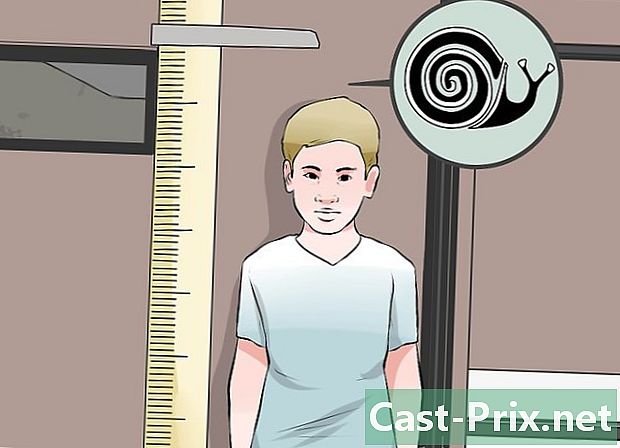Kuidas parandada Internet Explorer Windowsi jaoks, mis ei reageeri
Autor:
Roger Morrison
Loomise Kuupäev:
27 September 2021
Värskenduse Kuupäev:
1 Juuli 2024

Sisu
See artikkel on kirjutatud meie toimetajate ja kvalifitseeritud teadlaste koostöös, et tagada sisu täpsus ja täielikkus.i sisuhaldusmeeskond uurib toimetuse tööd hoolikalt, et tagada iga üksuse vastavus meie kõrgetele kvaliteedistandarditele.
Kas Internet Explorer jookseb pidevalt kokku? Internet Explorer on krahhidele suhteliselt vastuvõtlik ja probleeme võib põhjustada mitu probleemi. Vaadake allpool 1. sammu, et saada kokkuvõte kõigest, mida saate teha oma Internet Exploreri installimise diagnoosimiseks ja parandamiseks.
etappidel
-

Veenduge, et olete installinud kõik saadaval olevad Internet Exploreri värskendused pärast nende väljaandmist. Paljud Internet Exploreri värskendused keskenduvad stabiilsuse ja turvapaikadele, mis võivad lahendada kõik probleemid. Internet Explorerit värskendatakse Windows Update'i programmi kaudu. Siit leiate lisateavet Windowsi ja Internet Exploreri uusimate värskenduste installimise kohta. -

Tarkvaravastaste skaneeringute käivitamine. Pahavara ja muud brauseri kaaperdajad on Internet Exploreri vigade üks peamisi põhjuseid. Regulaarsete pahavara skaneeringute tegemine on osa heast hooldusprotsessist ja sellega saab vältida paljusid probleeme. Mõned parimad nuhkvaratõrjeprogrammid on MalwareBytes, Spybot Search & Destroy ja AdwCleaner.- Käivitage skaneerimine mitme erineva tarkvara abil, kuna mitte kõik need programmid ei tuvasta samu elemente.
-

Hoidke oma viirusetõrjeprogrammi alati ajakohasena. Viirused võivad põhjustada teie brauseri seiskumise, nii et teil peaks alati olema taustal töötav viirusetõrjeprogramm. Avage oma viirusetõrjeprogrammi haldusliides ja kontrollige, kas viiruse määratlused on ajakohased. Kontrollige ka viirusi, et olla kindel, et viirus pole probleemi põhjustaja.- Kui teil pole dantiviruset installitud, lugege selle artikli kohta lisateavet selle installimise kohta.
-

Kustutage ajutised Interneti-failid. Rikutud ajutised failid võivad põhjustada probleeme, kui teie brauser proovib neid laadida. Ajutiste failide eemaldamine vabastab ka ruumi kõvakettalt ja võib üldiselt parandada brauseri jõudlust.- Ajutiste Interneti-failide kustutamiseks ilma Internet Explorerit avamata avage esmalt juhtpaneel. Selle leiate menüüst Start või nuppu vajutades ⊞ Võida+X kui kasutate Windows 8.
- Avage kategooria Võrk ja Internet ja valige Interneti-valikud.
- Klõpsake vahekaardi nuppu Kustuta ... üldine.
- Märkige ruut Ajutised failid ja veebisaidid.
- Failide kustutamiseks klõpsake nuppu Kustuta.
- Kasutage CCleaneri, et vabaneda püsivatest failidest, mis võivad probleeme põhjustada. CCleaner on palju terviklikum kui Windowsi pakutav puhastusriist (Disk Cleanup).
-

Kustutage mittevajalikud laiendid. Internet Explorerit saab täiendada lisandmoodulite ja tööriistaribadega, kuid mõnikord põhjustavad need programmi ebastabiilsust või aeglustumist. Kui teil on installitud liiga palju laiendusi või ebastabiilseid laiendusi, võivad need põhjustada Internet Exploreri krahhi. Proovige pistikprogrammid ükshaaval keelata, kuni Internet Explorer taaskäivitub, või keelata need kõik korraga.- Klõpsake hammasrattaikoonil või menüüs töövahendid ja valige Lisandmoodulite haldamine.
- Uue akna vasakus servas saate valida, millist tüüpi pistikprogramme soovite hallata. Jaotis Tööriistaribad ja laiendused sisaldab tõenäoliselt enamikku teie lisatud laienditest.
- Otsige laiendusi, mida te enam ei tunne ega kasuta. Valige laiend ja seejärel klõpsake laienduse keelamiseks akna allosas nuppu Keela.
- Otsige üles installitud lisandmoodul samal ajal, kui Internet Explorer hakkas teile probleeme tekitama. See võiks olla süüdlane.
- Pange tähele, et mõned laiendused on vaikimisi installitud Microsofti ja selliste ettevõtete poolt nagu Oracle (Java).
-

Lähtestage modem / ruuter. Mõnikord võivad aeglased ühendused põhjustada Internet Exploreri krahhi. Selle eemaldamine kuuekümneks sekundiks ja seejärel uuesti lähtestamine taastamiseks aitab mõnikord uue IP-aadressi taastamiseks. -

Lähtestage brauser. Kui lisandmoodulite keelamine, viirusekontrolli käitamine ja ajutiste failide kustutamine ei tööta endiselt probleemi lahendamisel, on viimane abinõu enne uuesti installimist Internet Exploreri lähtestamine. Brauseri taastamine sätetele, mis tal olid, kui see esmakordselt arvutisse installiti, parandab need probleemid enamasti. Kaotate siiski oma ajaloo, lemmikud ja kõik muud tehtud muudatused, seega varundage esmalt kindlasti failid.- Internet Exploreri saate lähtestada brauserist või jaotisest Interneti-valikud Juhtpaneel. Klõpsake Internet Exploreris hammasrattaikooni või menüüd töövahendid ja valige Interneti-valikud.
- Klõpsake vahekaarti kaugelearenenud.
- Klõpsake nuppu Lähtesta .... Teil palutakse kinnitada, et soovite lähtestada. Veenduge, et see oleks seadistatud teie isiklike sätete eemaldamiseks, kuna need võivad probleemi põhjustada.
-

Installige Internet Explorer uuesti. Kui miski muu ei tööta, võite proovida Internet Exploreri uuesti installida. See võib programmi parandada, kui see on kahjustatud. Internet Exploreri installifaili saate alla laadida Microsofti veebisaidilt. Käivitage fail ja järgige brauseri uuesti installimiseks ekraanil kuvatavaid juhiseid.- Windows 7 kasutajad peaksid alla laadima Internet Explorer 11.
- Windows Vista kasutajad peaksid alla laadima Internet Explorer 9.
- Windows XP kasutajad peaksid alla laadima Internet Explorer 8.
- Windows 8 kasutajad ei saa Internet Explorerit uuesti installida, kuna see on integreeritud Windowsiga. Selle asemel tuleb see dekomisjoneerida ja uuesti aktiveerida. Keela see aknas Programmid ja funktsioonid juhtpaneelilt. valima Windowsi funktsioonide lubamine või keelamine vasakpoolses menüüs eemaldage linnuke Internet Explorer 11. Tehke arvuti taaskäivitamine ja seejärel taaskäivitage sama protseduur.